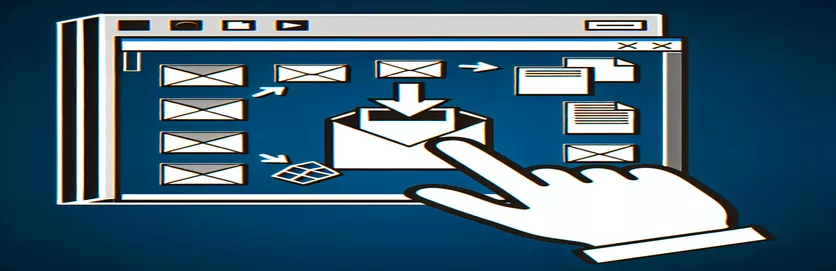Tích hợp liền mạch các tệp đính kèm Outlook vào ứng dụng Windows Forms của bạn
Hãy tưởng tượng bạn nhận được một tệp đính kèm email quan trọng trong Microsoft Outlook và cần xử lý nhanh tệp đó trong ứng dụng tùy chỉnh của bạn. 📨 Nếu bạn đang sử dụng .NET 6 và Outlook dành cho Windows mới, bạn có thể mong đợi chức năng kéo và thả hoạt động dễ dàng. Tuy nhiên, việc tích hợp tính năng này vào ứng dụng Windows Forms không phải lúc nào cũng đơn giản.
Gần đây, khi đang thực hiện một dự án, tôi gặp phải thách thức khi kéo trực tiếp các tệp đính kèm email vào ứng dụng .NET để xử lý. Tôi đã mong đợi một quá trình suôn sẻ nhưng nhanh chóng nhận ra rằng việc giải mã dữ liệu đính kèm không trực quan như mong đợi. Tệp đính kèm sẽ không được lưu dưới dạng tệp thích hợp và dữ liệu được truy xuất dường như không đầy đủ.
Với sự chuyển đổi của Microsoft sang kiến trúc dựa trên WebView2 trong Outlook, các phương pháp truyền thống như `GetData` thường trả về các định dạng rỗng hoặc không chính xác. Điều này đòi hỏi phải tìm hiểu sâu hơn về các định dạng như `FileGroupDescriptorW` hoặc tận dụng các API dành riêng cho Windows. 💻 Đó là một tình huống thực tế dành cho nhiều nhà phát triển muốn hợp lý hóa quy trình công việc liên quan đến tệp đính kèm email.
Trong hướng dẫn này, tôi sẽ khám phá cách giải quyết những thách thức này một cách hiệu quả. Chúng tôi sẽ giải mã lý do tại sao các phương pháp phổ biến không thành công và thảo luận về các kỹ thuật cập nhật để kéo và thả thành công tệp đính kèm vào ứng dụng của bạn, lưu chúng một cách chính xác. Cuối cùng, bạn sẽ được trang bị để nâng cao chức năng của ứng dụng cho các phiên bản Outlook hiện đại. 🚀
| Yêu cầu | Ví dụ về sử dụng |
|---|---|
| GetDataPresent | Được sử dụng để kiểm tra xem một định dạng dữ liệu cụ thể, như FileGroupDescriptorW, có sẵn trong thao tác kéo và thả hay không. Điều này đảm bảo ứng dụng chỉ xử lý dữ liệu có liên quan. |
| MemoryStream | Biểu thị dữ liệu trong bộ nhớ thay vì trong tệp vật lý. Trong ngữ cảnh này, nó thu thập dữ liệu kéo và thả, bao gồm siêu dữ liệu đính kèm và luồng nội dung. |
| BinaryReader | Đọc dữ liệu từ MemoryStream ở định dạng nhị phân. Nó được sử dụng để phân tích FileGroupDescriptorW để trích xuất tên tệp đính kèm và siêu dữ liệu. |
| Seek | Định vị trình đọc nhị phân ở một vị trí bù cụ thể trong luồng. Ví dụ: cần tìm đến byte 76 để định vị tên tệp đính kèm ở định dạng FileGroupDescriptorW. |
| GetString | Chuyển đổi một mảng byte thành một chuỗi, chẳng hạn như trích xuất tên tệp Unicode từ dữ liệu thô trong FileGroupDescriptorW. |
| CopyTo | Sao chép dữ liệu một cách hiệu quả từ MemoryStream sang luồng đích, như FileStream, để lưu tệp đính kèm vào đĩa. |
| Interop.Outlook.Attachment | Đại diện cho phần đính kèm trong email Outlook. Phương thức SaveAsFile được sử dụng để lưu tệp đính kèm vào một vị trí được chỉ định. |
| DragDropEffects.Copy | Cho biết thao tác kéo và thả liên quan đến việc sao chép dữ liệu. Điều này đảm bảo tệp đính kèm vẫn còn trong email trong khi bản sao được xử lý trong ứng dụng. |
| Path.Combine | Kết hợp đường dẫn thư mục và tên file để tạo đường dẫn file hợp lệ, tránh các lỗi thường gặp với chuỗi nối thủ công. |
| TrimEnd | Loại bỏ các ký tự null ở cuối tên tệp được trích xuất, đảm bảo tên tệp cuối cùng rõ ràng và có thể sử dụng được. |
Giải mã chức năng kéo và thả cho tệp đính kèm Outlook
Các tập lệnh được cung cấp ở trên giải quyết một vấn đề cụ thể: tích hợp tính năng kéo và thả các tệp đính kèm email từ Outlook vào ứng dụng Windows Forms được xây dựng bằng .NET 6. Tập lệnh đầu tiên tập trung vào việc sử dụng FileGroupDescriptorW, một định dạng dữ liệu đặc biệt để trích xuất siêu dữ liệu đính kèm như tên tệp. Cách tiếp cận này bao gồm việc kiểm tra xem dữ liệu được kéo có bao gồm bộ mô tả hay không, đọc nó dưới dạng luồng nhị phân và trích xuất các chi tiết có liên quan như tên của tệp đính kèm. Ví dụ: khi bạn kéo một tệp vào ứng dụng, luồng sẽ tìm kiếm một byte offset cụ thể để giải mã tên và lưu nó vào đĩa.
Một lệnh quan trọng ở đây là BinaryReader.Seek, đảm bảo định vị chính xác trong luồng bộ nhớ. Kết hợp với Mã hóa.Unicode.GetString, nó dịch dữ liệu nhị phân thô thành tên tệp mà con người có thể đọc được. Hãy tưởng tượng bạn nhận được báo cáo từ nhóm của mình dưới dạng tệp đính kèm email—bằng cách sử dụng phương pháp này, tệp đính kèm có thể tự động được lưu trong thư mục được chỉ định như "C:Temp", đảm bảo truy cập và xử lý nhanh chóng. Quy trình công việc này cải thiện đáng kể năng suất khi xử lý nhiều tệp đính kèm email. 📧
Tập lệnh thứ hai tận dụng các đối tượng COM thông qua thư viện Microsoft.Office.Interop.Outlook để tương tác nâng cao. Phương pháp này truy cập trực tiếp vào bộ sưu tập tệp đính kèm của email, lặp qua từng tệp và lưu cục bộ. Ví dụ: trong trường hợp bạn nhận được nhiều tài liệu hàng ngày, giải pháp này cho phép ứng dụng tải xuống tất cả các tệp đính kèm một cách có hệ thống mà không cần can thiệp thủ công. các Lưu dưới dạng tệp phương pháp đơn giản hóa việc lưu tệp vào đĩa với tên gốc, đảm bảo tính nhất quán và cấu trúc dữ liệu. 🗂️
Cả hai cách tiếp cận đều nhấn mạnh tính bền vững. Đầu tiên tập trung vào tính linh hoạt bằng cách làm việc trực tiếp với các thao tác kéo và thả, giải mã dữ liệu đính kèm ngay cả khi định dạng thay đổi một chút. Thứ hai có cấu trúc chặt chẽ hơn, dựa vào giao diện COM để xử lý các hoạt động dành riêng cho email. Cùng với nhau, các phương pháp này đảm bảo khả năng tương thích với các thiết lập Outlook hiện đại đồng thời giải quyết các vấn đề tiềm ẩn như luồng dữ liệu rỗng hoặc định dạng không thể đọc được. Bằng cách triển khai các kỹ thuật này, bạn có thể tạo trải nghiệm người dùng liền mạch, giảm sự phụ thuộc vào việc xử lý tệp thủ công và loại bỏ các lỗi phổ biến.
Tạo giải pháp kéo và thả mạnh mẽ cho tệp đính kèm Outlook
Cách tiếp cận này sử dụng C# trong ứng dụng Windows Forms để truy xuất các tệp đính kèm thư Outlook bằng các phương pháp được tối ưu hóa.
using System;using System.Diagnostics;using System.IO;using System.Runtime.InteropServices;using System.Text;using System.Windows.Forms;public partial class Form1 : Form{public Form1(){InitializeComponent();this.AllowDrop = true;this.DragEnter += Form1_DragEnter;this.DragDrop += Form1_DragDrop;}private void Form1_DragEnter(object sender, DragEventArgs e){if (e.Data.GetDataPresent("FileGroupDescriptorW")){e.Effect = DragDropEffects.Copy;}else{e.Effect = DragDropEffects.None;}}private void Form1_DragDrop(object sender, DragEventArgs e){if (e.Data.GetDataPresent("FileGroupDescriptorW")){var fileDescriptorStream = e.Data.GetData("FileGroupDescriptorW") as MemoryStream;var fileContentStream = e.Data.GetData("FileContents") as MemoryStream;if (fileDescriptorStream != null && fileContentStream != null){SaveAttachment(fileDescriptorStream, fileContentStream);}}}private void SaveAttachment(MemoryStream descriptor, MemoryStream content){using (var reader = new BinaryReader(descriptor)){// Extract file namereader.BaseStream.Seek(76, SeekOrigin.Begin);byte[] fileNameBytes = reader.ReadBytes(520);string fileName = Encoding.Unicode.GetString(fileNameBytes).TrimEnd('\\0');// Save content to diskstring filePath = Path.Combine(@"C:\Temp", fileName);using (var fileStream = new FileStream(filePath, FileMode.Create)){content.CopyTo(fileStream);}Debug.WriteLine($"Saved attachment to: {filePath}");}}}
Phương pháp thay thế: Xử lý đối tượng COM cho tương tác Outlook nâng cao
Giải pháp này tận dụng các đối tượng Interop và COM để tương tác trực tiếp với Outlook và truy xuất tệp đính kèm.
using System;using System.IO;using Microsoft.Office.Interop.Outlook;class OutlookAttachmentHandler{public void SaveAttachmentFromDragDrop(object outlookItem){var mailItem = outlookItem as MailItem;if (mailItem == null || mailItem.Attachments.Count == 0){Console.WriteLine("No attachments found.");return;}foreach (Attachment attachment in mailItem.Attachments){string savePath = Path.Combine(@"C:\Temp", attachment.FileName);attachment.SaveAsFile(savePath);Console.WriteLine($"Attachment saved: {savePath}");}}}static void Main(string[] args){OutlookAttachmentHandler handler = new OutlookAttachmentHandler();handler.SaveAttachmentFromDragDrop(myOutlookItem);}
Khám phá các phương pháp nâng cao để xử lý tệp đính kèm Outlook
Khi xử lý các tệp đính kèm email trong các phiên bản hiện đại của Microsoft Outlook, một khía cạnh thường bị bỏ qua là kiến trúc WebView2 mới hơn ảnh hưởng như thế nào đến các định dạng tệp đính kèm. Trong ngữ cảnh này, cơ chế kéo và thả truyền thống có thể không thành công vì Outlook hiện sử dụng các loại MIME trừu tượng hơn, không tương thích trực tiếp với các phương pháp cũ hơn như GetData. Để quản lý hiệu quả những thay đổi này, nhà phát triển phải khám phá các định dạng chuyên dụng như FileGroupDescriptorW hoặc dựa vào các API có cấu trúc do thư viện Microsoft Office Interop cung cấp.
Một kỹ thuật quan trọng để xử lý những thách thức như vậy liên quan đến việc sử dụng thư viện Interop để tương tác trực tiếp với tệp đính kèm Outlook. Mặc dù cách tiếp cận này đòi hỏi sự hiểu biết về các đối tượng COM nhưng nó mang lại độ chính xác. Ví dụ, bằng cách truy cập vào Attachments thu thập một email, bạn có thể duyệt qua tất cả các tệp và lưu chúng theo chương trình. Điều này đặc biệt hữu ích trong các tình huống mà doanh nghiệp cần tự động xử lý khối lượng lớn hóa đơn hoặc hợp đồng được gửi qua email, cho phép tích hợp liền mạch vào hệ thống quản lý tài liệu của họ.
Một điều cần cân nhắc quan trọng khác là đảm bảo khả năng tương thích đa nền tảng khi làm việc với .NET 6. Vì nhiều ứng dụng hiện hỗ trợ môi trường được lưu trữ trên đám mây hoặc kết hợp, nên điều cần thiết là phải xác thực rằng phương pháp đã chọn xử lý các cấu hình khác nhau một cách đáng tin cậy. Sử dụng các phương pháp như CopyTo để truyền phát dữ liệu đính kèm đảm bảo giải pháp của bạn vẫn hiệu quả, dù chạy cục bộ hay trên dịch vụ được lưu trữ. Việc kết hợp các kỹ thuật này sẽ tạo ra một hệ thống mạnh mẽ, có thể mở rộng, có khả năng giải quyết các yêu cầu hiện đại về xử lý tệp đính kèm email. ✉️
Câu hỏi thường gặp về kéo và thả trong .NET 6
- Làm thế nào FileGroupDescriptorW trợ giúp xử lý tệp đính kèm?
- Nó cung cấp siêu dữ liệu, bao gồm tên tệp, cho các mục được kéo. Điều này rất quan trọng để lưu tệp đính kèm một cách chính xác.
- Tại sao GetData trả về null trong một số trường hợp?
- Điều này xảy ra khi nguồn kéo (ví dụ: Outlook) sử dụng các định dạng dữ liệu được cập nhật hoặc không được hỗ trợ. Hãy xem xét các phương pháp thay thế như Interop hoặc phân tích cú pháp nhị phân.
- Mục đích của việc này là gì MemoryStream trong những ví dụ này?
- các MemoryStream lưu trữ tạm thời dữ liệu đính kèm trong bộ nhớ, cho phép thao tác hoặc lưu vào đĩa.
- Tôi có thể sử dụng các phương pháp này với các dịch vụ email được lưu trữ trên đám mây không?
- Có, nhưng bạn có thể cần các API bổ sung, chẳng hạn như Microsoft Graph, để truy cập tệp đính kèm trực tiếp từ đám mây.
- Làm cách nào để cải thiện hiệu suất khi xử lý các tệp đính kèm lớn?
- Sử dụng các phương pháp hiệu quả như CopyTo và các luồng dựa trên bộ đệm để xử lý việc truyền dữ liệu mà không sử dụng quá nhiều bộ nhớ.
Suy nghĩ cuối cùng về việc kéo tệp đính kèm Outlook
Việc kết hợp chức năng kéo và thả vào ứng dụng Windows Forms có thể nâng cao năng suất đáng kể. Các ví dụ được cung cấp nêu bật tầm quan trọng của việc xử lý luồng dữ liệu và tận dụng các định dạng cụ thể để quản lý tệp đính kèm một cách hiệu quả. Với .NET 6, bạn có thể xây dựng các giải pháp mạnh mẽ phù hợp với Outlook hiện đại.
Mặc dù có thể nảy sinh những thách thức như dữ liệu rỗng hoặc định dạng không thể đọc được nhưng việc áp dụng các chiến lược như phân tích cú pháp nhị phân hoặc sử dụng thư viện Interop có thể đảm bảo thành công. Bằng cách hiểu cách tương tác với các khung cập nhật, nhà phát triển có thể hợp lý hóa các quy trình và tiết kiệm thời gian quý báu. Những phương pháp này mở đường cho các tính năng ứng dụng thân thiện với người dùng và có thể mở rộng. 🚀
Nguồn và tài liệu tham khảo để triển khai kéo và thả
- Tài liệu kỹ thuật chi tiết về cách xử lý kéo và thả với Windows Forms: Microsoft Learn: Kéo và thả trong Windows Forms
- Thông tin về định dạng FileGroupDescriptorW và cách sử dụng nó trong Outlook: Tràn ngăn xếp: Đọc FileGroupDescriptorW
- Thông tin chuyên sâu về Microsoft Office Interop và khả năng xử lý tệp đính kèm của nó: Tài liệu Microsoft VBA: Tổng quan về API Outlook
- Tổng quan về những thay đổi về kiến trúc WebView2 trong các phiên bản Outlook hiện đại: Microsoft Edge: Tài liệu dành cho nhà phát triển WebView2
- Ví dụ thực tế và thảo luận của người dùng về cách xử lý các vấn đề về dữ liệu rỗng: Diễn đàn mạng lưới nhà phát triển Microsoft